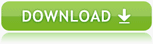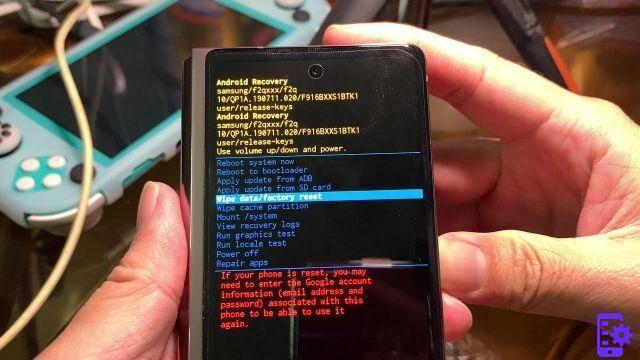Hasta la fecha, dos tope de gama muy cotizados son sin duda los actuales Galaxy S9 y S9 Plus de Samsung que inmediatamente gracias a un diseño único y componentes de primer nivel han logrado ganarse la confianza de un número impresionante de consumidores. Dicho esto, en el tutorial de hoy vemos cómo mostrar aplicaciones en pantalla completa en los dispositivos insignia de la compañía coreana siguiendo un procedimiento fácil y rápido apto para todos.

Mostrar aplicaciones en pantalla completa en Samsung Galaxy S9: ¡aquí se explica cómo!
El gran panel de pantalla táctil utilizado por Samsung en el Galaxy S9 - 5.8 pulgadas en el modelo base y 6.2 pulgadas en el modelo Plus - permite abrir sin problema algunas aplicaciones concretas en la pantalla interna. De esta forma, puedes ocultar la barra de navegación y reactivarla simultáneamente con un simple deslizamiento de abajo hacia arriba. Si por el contrario definitivamente prefieres bloquear la barra de navegación, puedes hacerlo presionando dos veces en el punto ubicado a la izquierda, nada complicado.
Si, por el contrario, decide mantener siempre oculta la barra de navegación o, por el contrario, siempre a la vista, puede eliminar el punto siguiendo la siguiente ruta a la letra: Configuración - Pantalla - Barra de navegación y marque la palanca junto al botón Mostrar y ocultar .
Como has visto Mostrar aplicaciones de pantalla interna en Samsung Galaxy S9 y S9 Plus es muy fácil. Lógicamente, si tienes dificultades para seguir la guía o tienes alguna pregunta que hacernos, el cuadro de comentarios a continuación te está esperando.
410











![Mi Samsung no recibe ni hace llamadas [Resuelto]](/images/posts/c8a65ae75fdbfad5786648c43e6e5312-0.jpg)


![[Review] Samsung Powerbot VR7000: el robot aspirador de Star Wars](/images/posts/6bc44de38605b5c0fa12661febb1f8af-0.jpg)